edge浏览器的主页按钮要如何来添加 edge浏览器的主页按钮添加的方法
时间:2017-07-04 来源:互联网 浏览量:
今天给大家带来edge浏览器的主页按钮要如何来添加,edge浏览器的主页按钮添加的方法,让您轻松解决问题。
edge浏览器已成为Windows 10系统的默认浏览器,其功能很强大,但是在工具栏上没有主页按钮,每次要打开主页时还需要输入网址,很是麻烦。那么有没有办法给edge浏览器在工具栏上添加一个主页按钮,在需要的时候点一下该按钮就可以快速打开主页呢,下面我们就一起来操作一下。具体方法如下:
1进入Windows 10系统后,在桌面上点击“edge浏览器”的快捷方式,如果没有的话,点击左下角的Windows徽标,然后在弹出菜单中点击“edge浏览器”图标
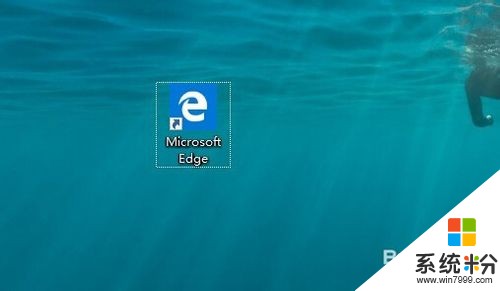 2
2点击edge浏览器工具栏最右侧的“更多操作”按钮,然后在弹出菜单中选择“设置”菜单项
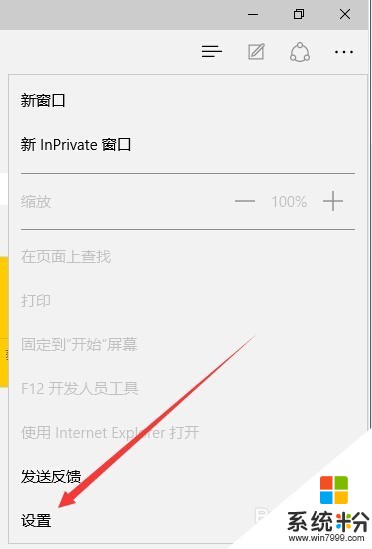 3
3在打开的设置界面中,向下拉到滚动条,然后点击“查看高级设置”菜单项
 4
4在打开的“高级设置”窗口中,找到“显示主页按钮”一项,默认为关闭状态,点击下面的开关,打开该选项
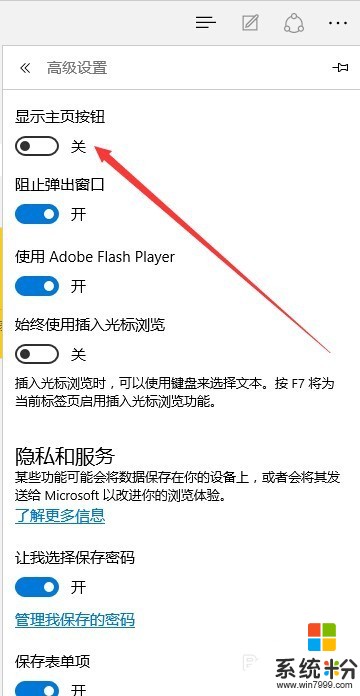 5
5显示主页按钮功能设置为“开”后,可以在下面的文本框中输入一个主页地址,设置完成后点击“保存”按钮
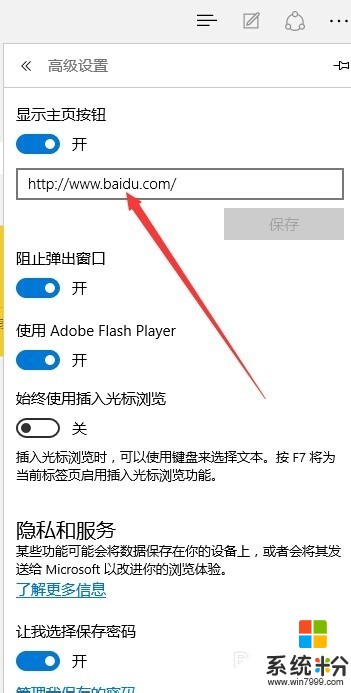 6
6这时回到edge浏览器主界面,可以看到工具栏上多了一个“主页”图标,点击该图标,就可以打开刚刚设置的网址,是不是方便了很多啊。
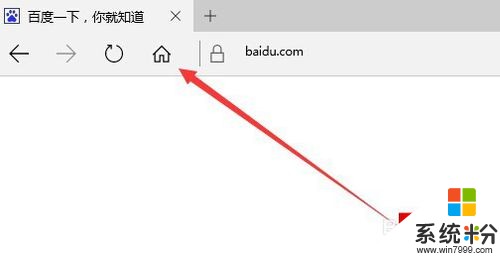
以上就是edge浏览器的主页按钮要如何来添加,edge浏览器的主页按钮添加的方法教程,希望本文中能帮您解决问题。
我要分享:
相关教程
- ·Edge浏览器怎么设置主页|Edge浏览器设置主页的步骤
- ·Edge浏览器要如何才可以收藏网页 Edge浏览器想要收藏网页的具体操作方法
- ·Edge 浏览器怎么设置主页?
- ·浏览器如何设置主页和锁定主页。 浏览器怎么设置主页和锁定主页。
- ·浏览器主页改不了,浏览器主页改不了怎么解决 浏览器主页改不了,浏览器主页改不了怎么处理
- ·Win10 Edge浏览器(原斯巴达浏览器)如何添加网址收藏
- ·windows2016标准版激活密钥 Windows Server 2016 Standard Key购买渠道
- ·怎么办c盘的空间分到d盘 如何将C盘空间分配给D盘
- ·安卓模拟器可以root吗 模拟器root权限开启方法
- ·笔记本开麦克风没声音 笔记本麦克风没有声音
电脑软件教程推荐
- 1 windows2016标准版激活密钥 Windows Server 2016 Standard Key购买渠道
- 2 安卓模拟器可以root吗 模拟器root权限开启方法
- 3 分辨率电脑一般是多少 电脑屏幕分辨率一般为多少
- 4笔记本电脑怎么连无线wifi 笔记本电脑连不上网络的原因及解决方法
- 5redmibook怎么进入bios 小米笔记本bios设置方法
- 6极米投影仪笔记本投屏 极米手机投屏
- 7爱普生怎么设置彩色打印 爱普生打印机彩色照片打印设置步骤
- 8电脑如何更改息屏时间 如何在电脑上设置屏幕自动息屏时间
- 9cs vac无法验证你的会话 csgo vac无法验证您的游戏会话错误解决方案
- 10华为怎么保存长图截屏 华为手机如何进行滚屏截屏操作指南
最新电脑教程
- 1 windows2016标准版激活密钥 Windows Server 2016 Standard Key购买渠道
- 2 怎么办c盘的空间分到d盘 如何将C盘空间分配给D盘
- 3 安卓模拟器可以root吗 模拟器root权限开启方法
- 4笔记本开麦克风没声音 笔记本麦克风没有声音
- 5宏基快捷启动键 宏基笔记本U盘启动指南
- 6图片怎么调整分辨率 如何快速调整图片的分辨率
- 7华硕笔记本usb接口在哪里 华硕笔记本BIOS USB接口启用教程
- 8分辨率电脑一般是多少 电脑屏幕分辨率一般为多少
- 9怎么调闹铃声音 iphone手机闹钟音量调节方法
- 10笔记本电脑怎么连无线wifi 笔记本电脑连不上网络的原因及解决方法
